wps是很多小伙伴都在使用的一款文档编辑软件,在这款软件中,我们可以对各种格式的文档进行编辑。有的小伙伴在使用WPS对演示文稿进行编辑的过程中想要一键替换所有幻灯片的背景样式,但又不知道该使用什么功能。其实在WPS中我们可以使用母版功能来更换幻灯片的背景,也可以在背景设置页面中对一页幻灯片进行背景设置,设置完成之后直接点击全部应用选项就能一键替换掉所有幻灯片的背景了。有的小伙伴可能不清楚具体的操作方法,接下来小编就来和大家分享一下WPS PPT将背景设置同步到所有幻灯片的方法。
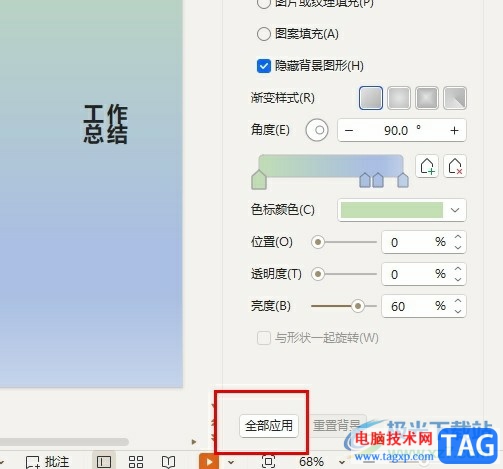
1、第一步,我们在电脑中点击打开Wps软件,然后在WPS页面中双击打开一个演示文稿
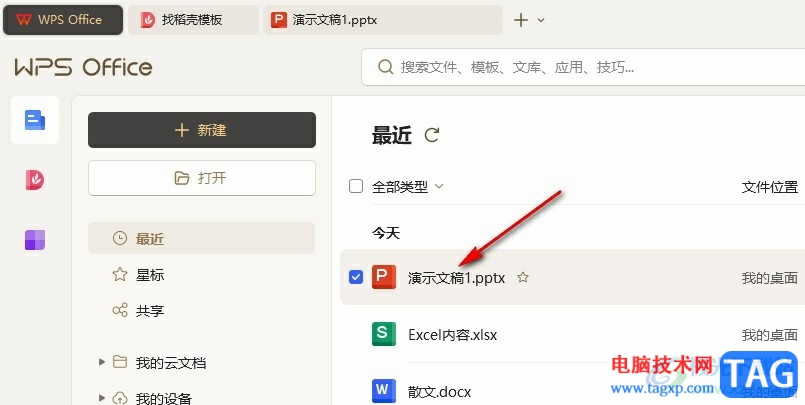
2、第二步,进入幻灯片编辑页面之后,我们在左侧列表中右键单击一页幻灯片,然后在菜单列表中选择“设置背景格式”选项
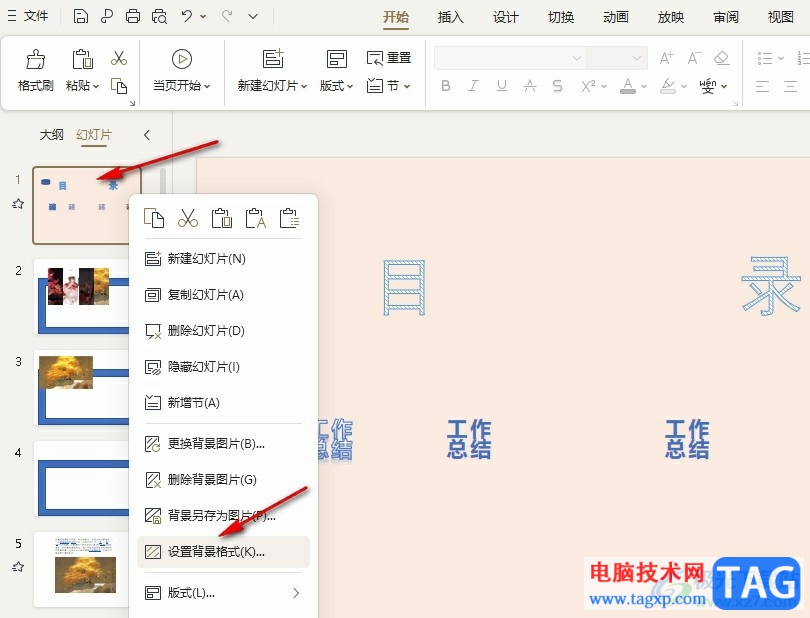
3、第三步,接着我们在右侧的填充设置窗格中完成该页幻灯片的背景设置
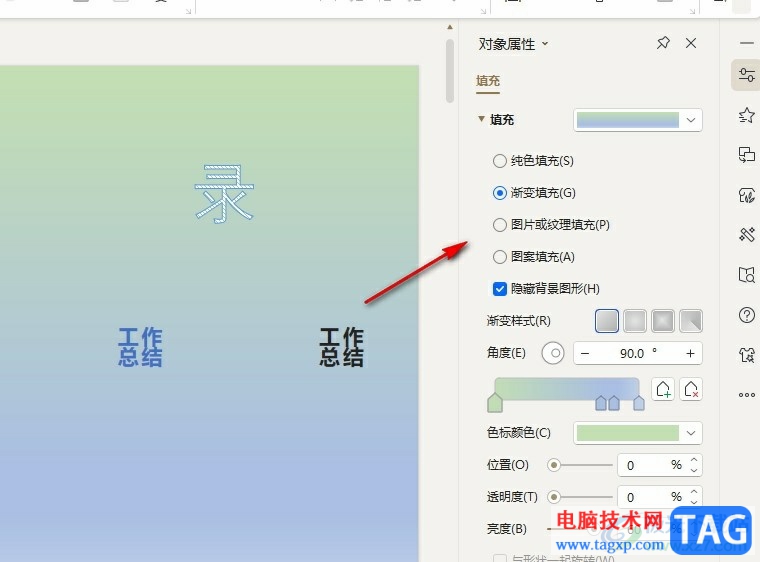
4、第四步,背景设置完成之后,我们在窗格页面左下角找到“全部应用”选项,点击选择该选项
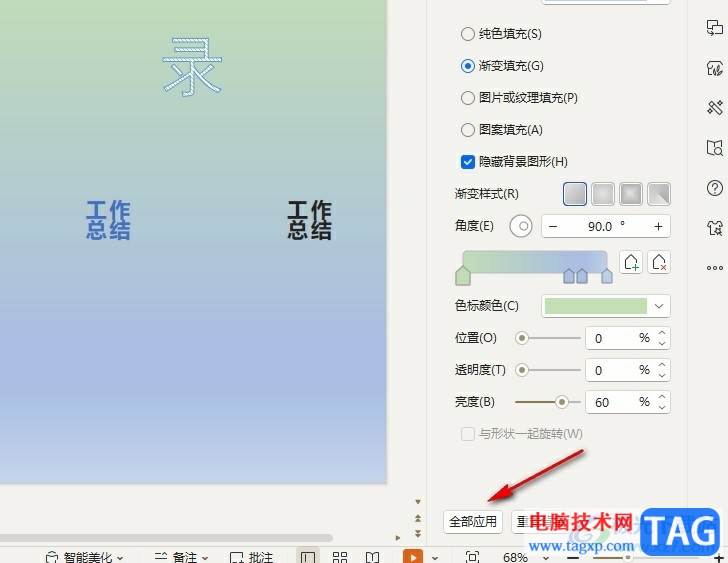
5、第五步,点击全部应用选项之后,我们在幻灯片列表中就能看到所有幻灯片的背景都变为统一背景了
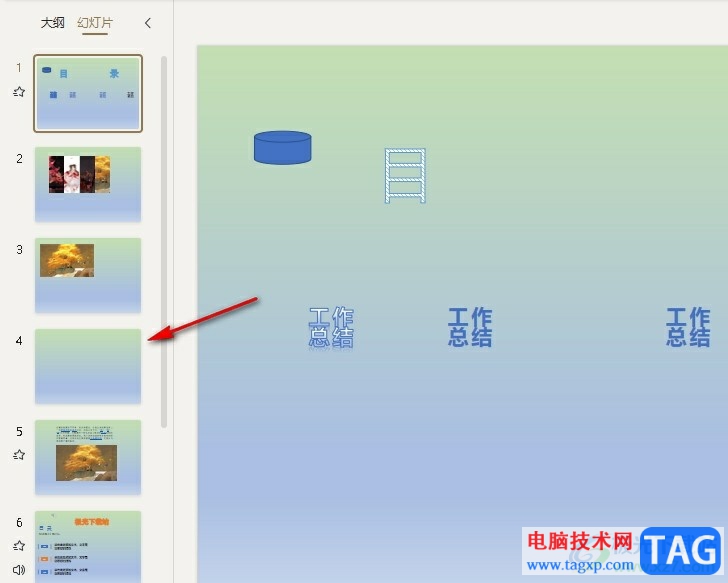
以上就是小编整理总结出的关于WPS PPT将背景设置同步到所有幻灯片的方法,我们在WPS的演示文稿编辑页面中右键单击幻灯片,然后选择设置背景格式选项,接着设置好背景的填充样式,最后点击全部应用选项即可,感兴趣的小伙伴快去试试吧。
 Windows11漏洞可能会减慢英特尔的Killer网络
Windows11漏洞可能会减慢英特尔的Killer网络
Windows11漏洞可能会减慢英特尔的Killer网络问题 每当有重大的新操......
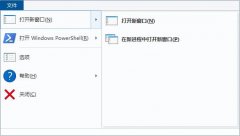 win7窗口文件菜单组成部分介绍
win7窗口文件菜单组成部分介绍
win7窗口是在使用win7系统时非常基础的面板,了解一个窗口文件......
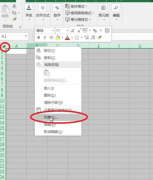 excel如何制作田字格-excel制作田字格步骤
excel如何制作田字格-excel制作田字格步骤
excel如何制作田字格呢,话说不少用户都在咨询这个问题呢?下面......
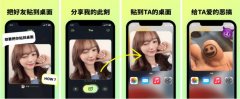 贴贴app苹果和安卓之间能用吗
贴贴app苹果和安卓之间能用吗
贴贴app的安卓版和苹果版之间可以互相通用吗?下面小编就来为大......
 WPS PPT放映时隐藏背景图的方法
WPS PPT放映时隐藏背景图的方法
WPS演示文稿是一款专业制作幻灯片的设计软件,相信小伙伴们平......

WPSPDF文件是我们常常在使用的一款文档,一些比较重要的文件都是会转换成PDF文件进行保存的,大家在使用该文件的时候,会需要进行水印的添加,这样可以证明该文件是自己编辑的,保护了原...

在WPS中提供的流程图功能是十分实用的,大家可以通过该功能进行制作出自己喜欢的一个流程图样式,提供的流程图样式也十分的丰富,各种各样的流程图样式可以帮助大家更好的进行编辑和创...

越来越多的用户都使用过wps软件,在这款办公软件中用户可以体验到许多强大且实用的功能,给用户带来了许多的便利,让用户能够进一步提升办事效率,因此wps软件成为了热门的办公软件,同...
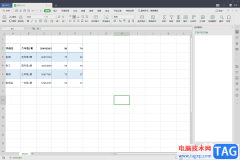
用WPS这款软件进行办公是非常能够帮助我们解决工作上以及学习上的一些文档资料的编辑的,这款软件有非常丰富的操作工具可以使用,可以完善我们的编辑需求,比如我们经常使用WPSExcel表格...

通过WPS来编辑和制作PPT幻灯片内容是十分方便的,由于在WPS办公软件中提供的相关素材和工具很丰富,你可以为插入的图片、文本框、表格、图表等内容进行添加动画效果,那么在演示内容的时...

相信大部分用户很喜欢使用wps软件,这款办公软件为用户提供了多种文件的编辑权利,例如用户可以用来编辑word文档、excel表格以及演示文稿等不同类型的文件,因此wps软件吸引了不少的用户前...

有的小伙伴进入到某一个公司上班的时候,会进行合同的签订,有的小伙伴签订的合同是三年或者是5年,而想要将自己签订合同的到期日进行快速的计算出来,那么我们该如何进行计算呢,这...

wps软件的出现,可以满足众多用户日常办公的各种需求,为用户带来了不错的使用体验,当用户在使用这款办公软件时,可以发现其中的功能是很强大的,能够帮助自己简单轻松的完成编辑任务...

wps软件是许多用户在工作中经常接触的一款办公软件,它可以让用户用来完成word文档、excel表格或是ppt演示文稿等不同类型文件的编辑工作,并且能够有效提升自己的办事效率,因此wps软件成为...
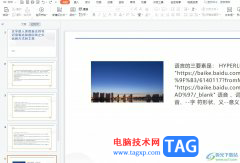
wps软件是许多用户很喜欢使用的一款办公软件,这是因为在wps软件中用户可以用来编辑各种各样的文件,例如可以用来编辑文档、演示文稿或是表格等不同类型的文件,帮助用户简单快速的完成...

很多小伙伴对于WPS这款是比较熟悉的,在这款软件中可以将工作资料或者是学习资料进行快速的整理在一起,其中我们也会将一些重要的图片进行添加到文档中,而有小伙伴反映添加到文档中的...

在日常生活中阅读各种纸质书时,我们可以使用书签帮助我们标记位置,如果有需要我们在各种电子资料中也可以使用电子书签功能。比如我们可以在WPS文档中设置书签,方便后续查找指定内容...

用户在wps软件中可以编辑文档、表格、演示文稿等不同类型的文件,给用户带来了多样的编辑文件类型,以此来满足用户的需要,所以wps软件受到用户欢迎的用时,也拥有了大量的用户群体,成...

当你在使用WPS进行数据内容的编辑过程中,有些时候会需要将其中的数据进行符号隔开,比如将数据制作成千位分隔符来显示,那么就可以进入到设置单元格格式的窗口中启用千位分隔符功能即...

wps软件已经成为了用户在遇到编辑问题时的首选办公软件,给用户带来了许多的好处和便利,当用户在wps软件中编辑文档文件时,可以根据自己的需求来利用插入功能来在页面上添加图片、形状...